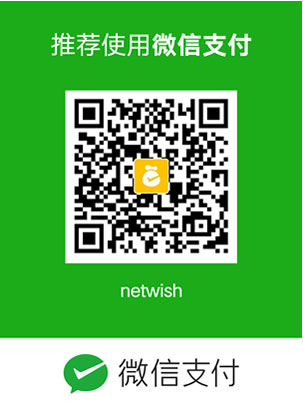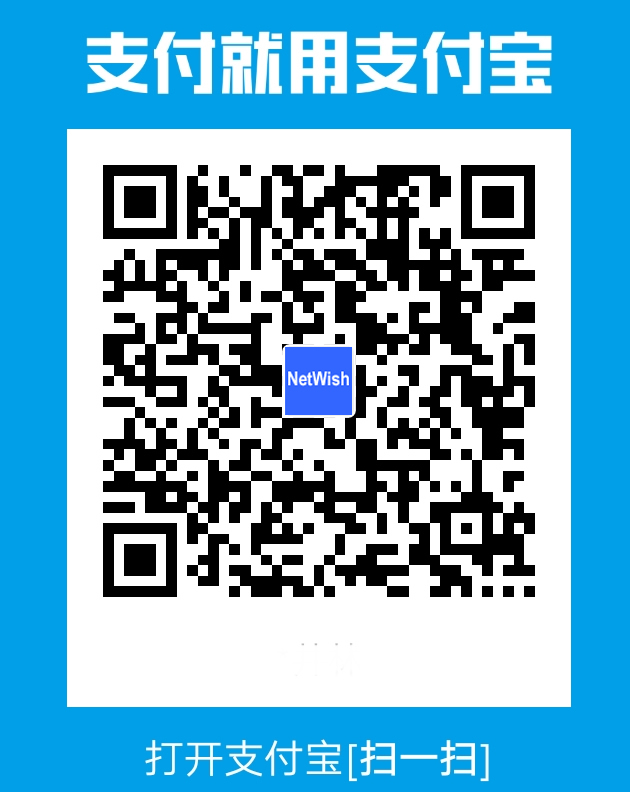scrcpy 使用教程:将安卓设备投屏到 PC 端
时间:2020-10-06 来源: 作者: 我要纠错
scrcpy 是一款开源的安卓设备投屏工具,通过 USB 或 Wi-Fi 与设备连接后就可以在 PC 端操作安卓设备,无需 root 权限且支持多平台运行。
本文将演示如何使用 scrcpy 进行投屏操作。
下载安装
到 Releases 下载最新的安装包。目前 scrcpy 最新版本为 v1.13, 我用的是 Windows x64 系统,这里下载对应的包:
解压后可以看到以下文件:
Windows 的安装包里已经集成了 adb 工具,接下来就可以连接设备了。其它平台如果没有集成 adb 的话,则需要安装下。
连接设备
在连接之前需要启用开发者选项的 USB 调试模式:
USB 连接
设备通过 USB 连接上 PC 后,可能会弹出授权提示,点击“确定”:
进入 scrcpy 目录,查看 adb 连接的设备:
D:\tools\scrcpy> adb.exe devices
List of devices attached
743d68210905 device
可以看到,安卓设备处于 device 状态,说明连接成功了,接下来试下切换成无线连接模式。
Wi-Fi 连接
虽然 USB 连接很方便,但是如果需要操作多台安卓设备就比较捉襟见肘了。此时可以将一些设备切换成 Wi-Fi 连接模式,不过需要满足以下条件:
- 安卓设备与 PC 端处于同一 Wi-Fi 环境中。
- 安卓设备已通过 USB 和 PC 端连接。
以开放 2333 端口为例,在 scrcpy 目录下运行:
D:\tools\scrcpy> adb.exe tcpip 5555
查询设备的 IP 后进行连接,设备的 IP 可以在网络设置里获取到:
D:\tools\scrcpy> adb.exe connect 192.168.0.104:5555
already connected to 192.168.0.104:5555
再检查下当前连接的设备,如果连接无误就可以拔掉 USB 连接线了:
D:\tools\scrcpy> adb.exe devices
List of devices attached
192.168.0.104:5555 device
如果需要切换回 USB 连接,可以运行:
D:\tools\scrcpy> adb.exe usb
restarting in USB mode
之后再插入 USB 连接线,设备的状态会从 offline 变为 device。
启动 scrcpy
进入 scrcpy 目录,运行 scrcpy.exe 就可以启动了:
D:\tools\scrcpy> scrcpy.exe
投屏效果如下:
画面已经成功投屏到 PC 端了,但是在操作过程中,你会发现设备始终处于亮屏状态。
其实 scrcpy 启动时是可以指定参数的,只要指定 -S 就可以关闭设备屏幕了:
D:\tools\scrcpy> scrcpy.exe -S
scrcpy 也可以指定参数调整分辨率、码率以及进行录屏操作,更多参数可以通过 --help进行查询。
功能特色
scrcpy 的功能还是非常强大的,这里简单说明下。
-
快捷键
scrcpy 快捷键操作还是比较丰富的,同样可以通过--help进行查询,这里就不列举了。 -
安装 apk
拖曳 apk 文件到界面里,scrcpy 就会自动安装了。不过安卓设备需要允许 USB 安装应用: -
文件传输
非 apk 文件拖曳后统一传输到/sdcard/下,文件传输情况可以通过 scrcpy 终端日志确认:
...
INFO: Request to push C:\Users\Administrator\Desktop\test.txt
INFO: Pushing C:\Users\Administrator\Desktop\test.txt...
C:\Users\Administrator\Desktop\test.txt: 1 file pushed. 0.0 MB/s (53 bytes in 0.008s)
INFO: C:\Users\Administrator\Desktop\test.txt successfully pushed to /sdcard/
...
- 文字输入
投屏后可以通过键盘输入文字,可以说很方便了。如果无法输入中文的话,可以把安卓设备上的输入法换成讯飞或者 QQ 输入法。
常用快捷键(重要)
| 描述 | 快捷键 |
|---|---|
| 切换全屏模式 | Ctrl+f |
| 点击手机电源 | Ctrl+p |
| 返回 | Ctrl+b |
| 返回到HOME | Ctrl+h |
| 多任务 | Ctrl+s |
| 更多操作 | 长按鼠标左键 |
| 显示最佳窗口 | Ctrl+g |
| 调节音量 | Ctrl+上下键 |
| 关闭设备屏幕(保持镜像) | Ctrl+o |
| 将设备剪贴板复制到计算机 | Ctrl+c |
| 将计算机剪贴板粘贴到设备 | Ctrl+v |